Claude.aiのArtifactsで作成したWebサイトをNetlifyで一般公開する
この記事では、Claude.aiのArtifactsを使って作成したアプリやポートフォリオサイトを世界に公開する方法をご紹介します。プログラミング経験がなくても簡単に実行できる手順なので、数分で公開プロセスを完了することができます。
Netlifyとは?
Netlifyは、ウェブサイトを簡単に公開できるサービスです。プログラミングの知識がなくても、ドラッグ&ドロップでファイルをアップロードするだけで、誰でも無料でウェブサイトを世界中に公開できます。複雑な設定は不要で、初心者でも数分で自分のサイトを立ち上げられるのが特徴です。また、無料プランがあるため、個人のブログや小規模なプロジェクトを始めるのに最適です。
前提条件
- Claudeで作成した単一のHTMLファイル
- Netlifyアカウント(まだ持っていない場合は、この手順で作成します)
手順
1. ClaudeのArtifactsからHTMLをローカルに保存
-
Claudeとの対話でHTMLのArtifactを作成します。
この際、単一のHTMLファイルを出力するよう指示します。
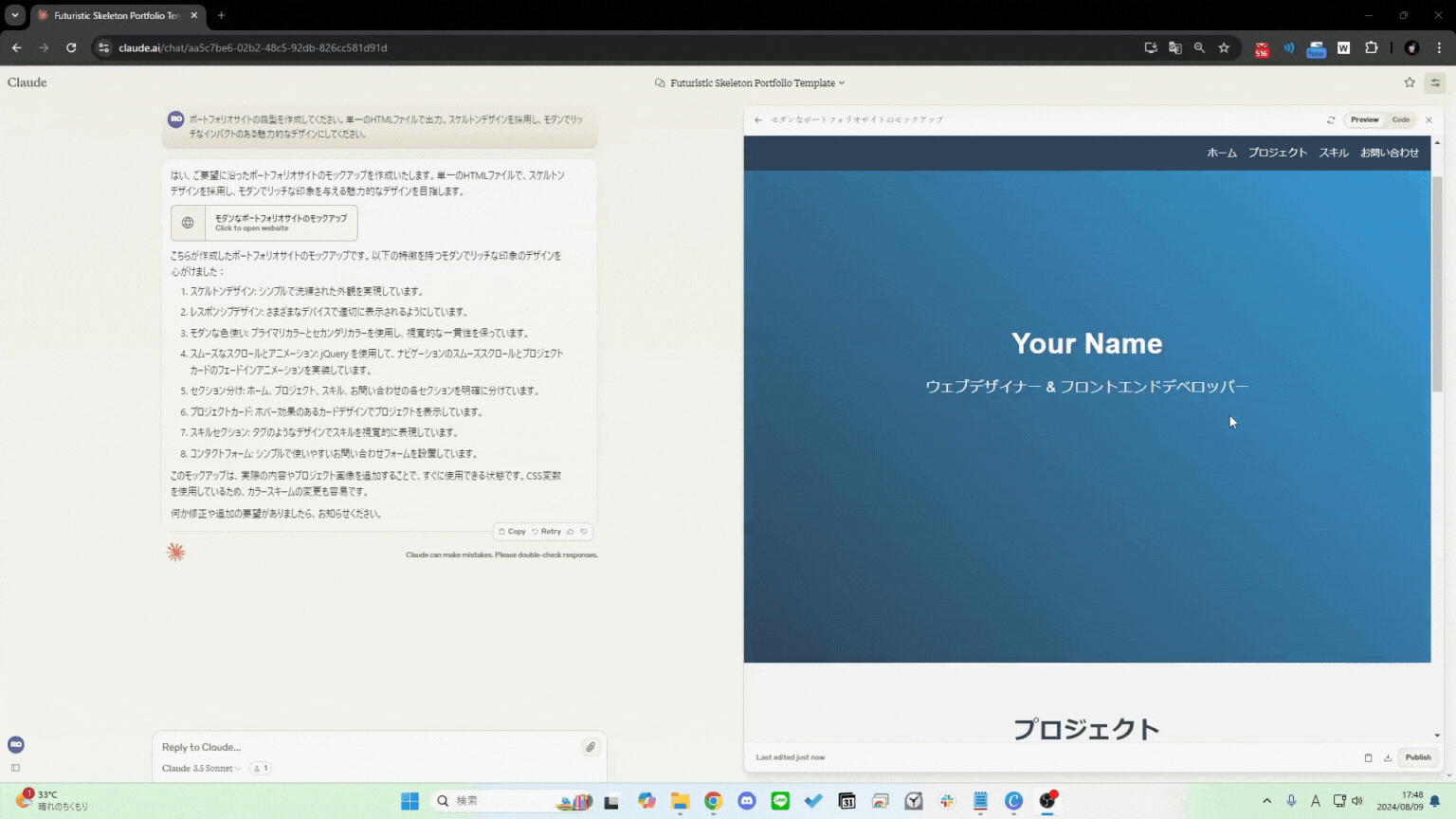
-
Artifactのコードをコピーします。
-
ローカルのテキストエディタ(メモ帳やVisual Studio Codeなど)を開きます。
-
コピーした内容を貼り付け、ファイル名をindex.htmlとして保存します。
-
フォルダを新規作成し、index.htmlをフォルダ内に移動します。
注意点:
- Claudeには単一のHTMLファイルを出力するよう指示してください。Reactコンポーネントではなく、通常のHTML、CSS、JavaScriptを含む完全なWebページを生成するよう依頼します。
- 必要なスタイルやスクリプトはすべてHTMLファイル内に含めるよう指示します。外部ファイルへの参照は避けてください。
index.htmlをダブルクリックして、サイトが正常に表示されればOK

2. Netlifyアカウントの作成
- Netlifyにアクセスします。
- 右上の「Sign up」をクリックします。
- お好みの方法(メールアドレス、GitHub、GitLab、Bitbucketなど)でサインアップします。
- 必要な情報を入力し、アカウントを作成します。
3. サイトの手動デプロイ
-
Netlifyダッシュボードにログインします。
-
「Sites」タブを選択します。
-
「Add new site」→「Deploy manually」を選択します。

-
指定されたエリアにローカルに保存したHTMLファイル(
index.html)を含んだフォルダをドラッグアンドドロップします。

注意: HTMLファイルではなく、HTMLファイル(index.html)を含んだフォルダをアップロードすることに注意してください。 -
ファイルのアップロードが完了するまで待ちます。
-
デプロイが完了すると、自動生成されたURLが表示されます(例:
https://random-words-123.netlify.app)。 -
「Open production deploy」をクリックすると、サイトが開きます。

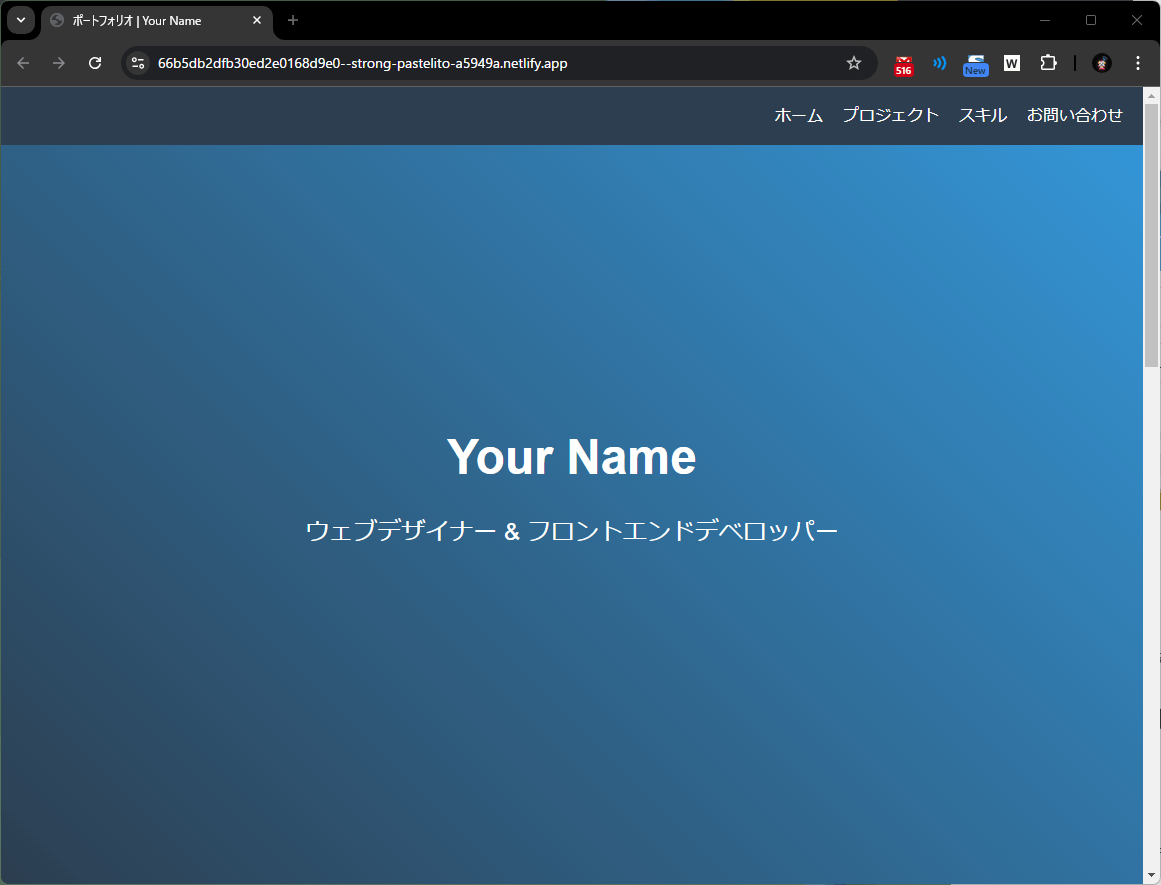
これでサイトの公開は完了です!
4. サイト名(URLの一部)を変更したい場合(オプション)
サイト名を変更すると、自動生成されたURLの一部(https://●●●.netlify.appの●●●の部分)を変更できます。
- Netlifyダッシュボードで、該当するサイトを選択します。
- 「Site configration」をクリックします。
- 「General > Site details」セクションにある「Change site name」をクリックします。

- 新しいサイト名を入力し、「Save」をクリックします。
例:サイト名を「my-portfolio」に変更すると、URLは https://my-portfolio.netlify.app になります。
注意:サイト名は一意である必要があり、既に使用されている名前は選択できません。
5. カスタムドメインの設定(オプション)
自分のドメインを持っている場合は、独自ドメインを設定することもできます。
- 「Domain management」セクションに移動します。
- 「Add a domain」をクリックします。
- 使用したいドメイン名を入力し、「Verify」をクリックします。
- 画面の指示に従って、DNSレコードを設定します。
サイト内容の更新方法
サイトの内容を更新したい場合は、以下の手順を行います:
- HTMLファイルを更新します。
- Netlifyダッシュボードの「Sites」タブから該当するサイトを選択します。
- 「Deploys」タブをクリックします。
- 「Drag and drop your site folder here」エリアに、更新したHTMLファイルを含んだフォルダをドラッグアンドドロップします。
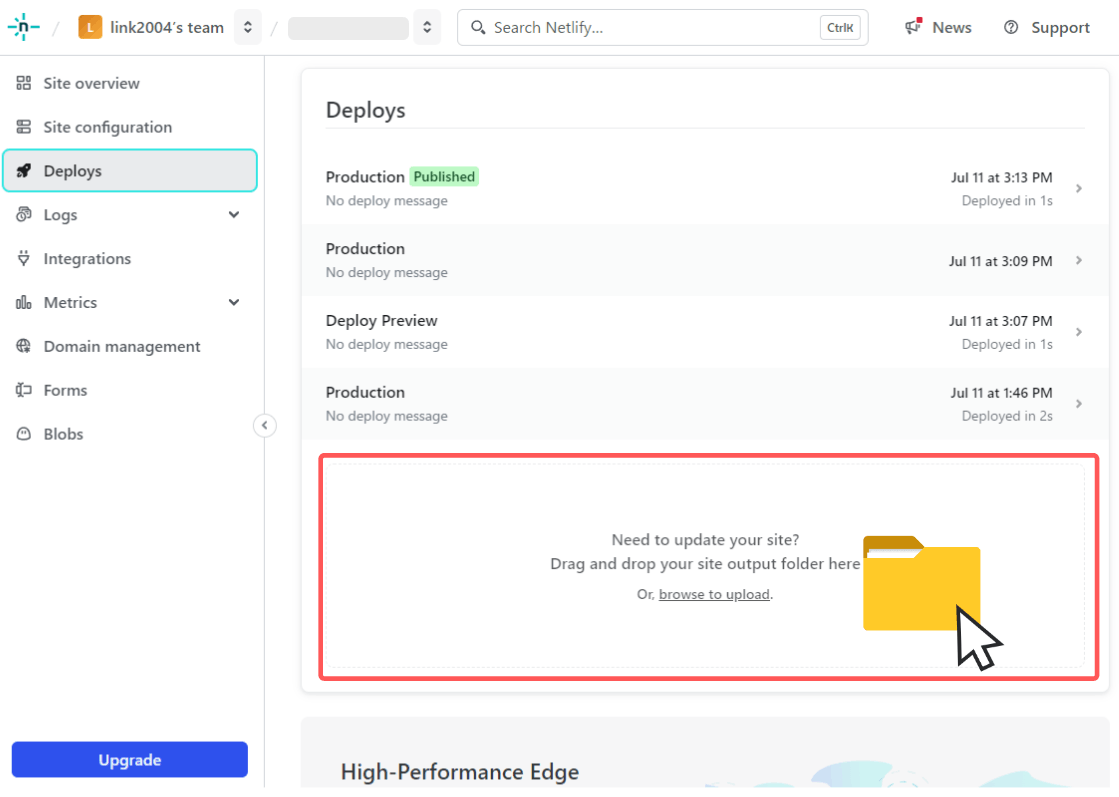
これで、自動的に新しいバージョンがデプロイされます。
トラブルシューティング
ウェブサイトの公開に問題が発生した場合、以下の点を確認してください:
-
ファイル名の確認
- ファイル名が正確に
index.htmlとなっているか確認してください(大文字小文字を区別)。
- ファイル名が正確に
-
HTMLの構造確認
- ファイルの先頭に
<!DOCTYPE html>があることを確認してください。 -
<html>、<head>、<body>タグが正しく配置されているか確認してください。
- ファイルの先頭に
まとめ
以上の手順で、Claudeで作成した単一のHTMLファイルで構成されるウェブサイトを、Netlifyを使って手動でデプロイすることができます。この方法を使えば、GitHubリポジトリを作成することなく、直接ファイルをアップロードして素早くウェブサイトを公開できます。


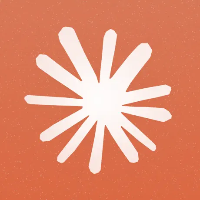
Discussion